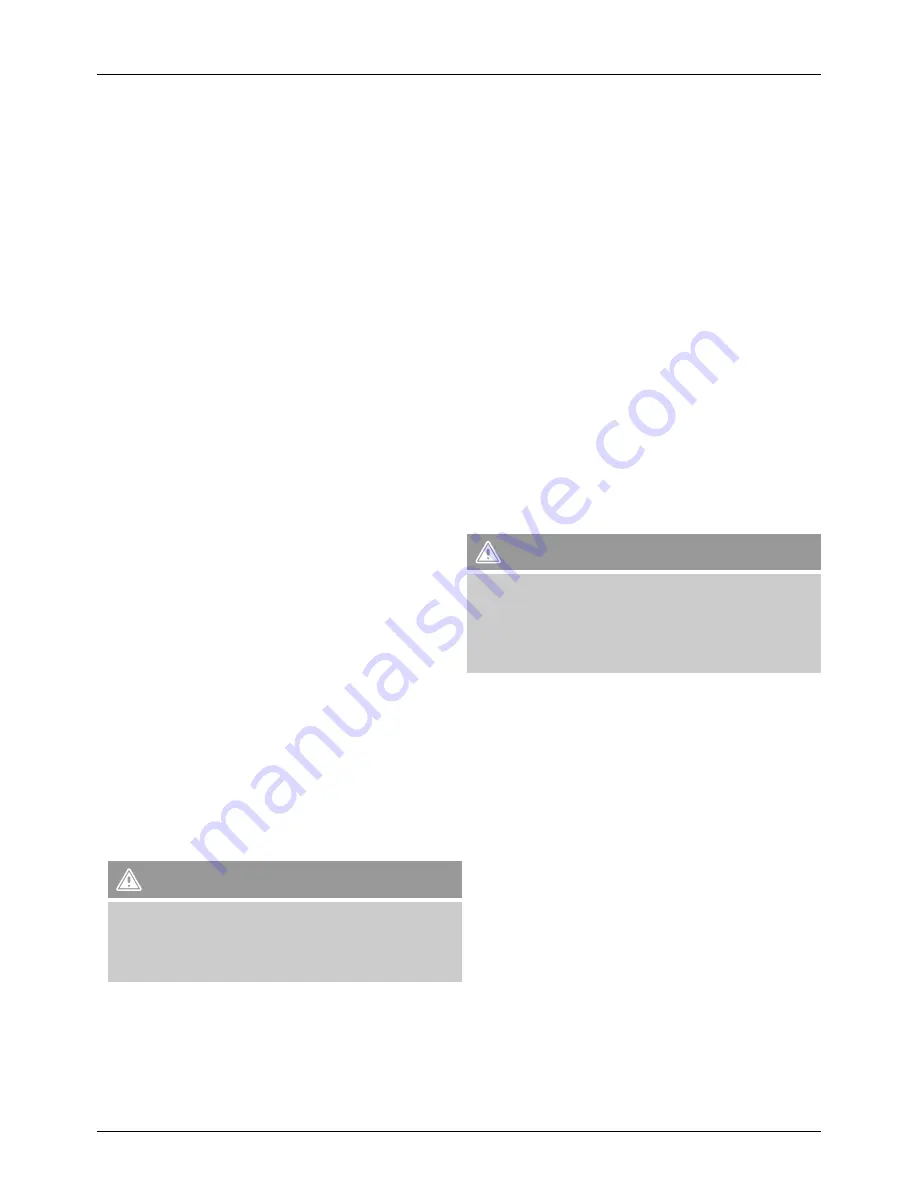
30
• Suppression de profils réseaux
La radio sauvegarde tous les profils utilisés jusque là et
vous pouvez les utiliser lorsque vous changez d‘endroit.
Ces profils sont basés sur les réseaux WiFi auxquels la
radio s‘est connectée. Lors d‘une tentative de connexion
à un réseau, la radio vérifie automatiquement ces profils
et utilise les données sauvegardées. Pour supprimer un de
ces profils, sélectionnez le profil concerné en tournant et
appuyant sur la molette [SCROLL/SELECT], puis confirmez
la suppression en répondant «
Oui
» à la question. Il est
impossible de supprimer le profil en cours d‘utilisation.
9.3 Paramètres de l'heure et de la date
Les Paramètres horaires vous permettent de sélectionner et
modifier les différentes options horaires telles que l‘heure,
la date, la mise à jour automatique, le format, le fuseau
horaire et l‘heure d‘été/d‘hiver.
• Sélectionnez Paramètres
horaires dans le sous-menu
Paramètres système
à l‘aide de la molette [SCROLL/
SELECT]. Vous pourrez sélectionner, régler et confirmer
vos différentes options à l‘aide de la molette [SCROLL/
SELECT].
9.4 Paramètres de langue
La langue par défaut de la radio est l‘anglais.
•
Pour modifier la langue, sélectionnez Langue dans le
sous-menu Paramètres système à l‘aide de la molette
[SCROLL/SELECT]. Vous pourrez sélectionner et confirmer
votre langue à l‘aide de la molette [SCROLL/SELECT].
9.5 Réglages d’usine
•
Pour retrouver les Réglages d‘usine de la radio,
sélectionnez Réglages d‘usine dans le sous-menu
Paramètres système à l‘aide de la molette [SCROLL/
SELECT].
•
Confirmez votre sélection en appuyant sur la molette
[SCROLL/SELECT].
•
Avertissement
•
Toutes les présélections, les paramètres d‘heure et de
date, ainsi que de réveil, la clé/le mot de passe WiFi
seront effacés après la réinitialisation des réglages
d‘usine.
9.6 Mise à jour du logiciel
De nouvelles mises à jour du logiciel de la radio
sont régulièrement mises à disposition afin d‘éviter
les dysfonctionnements et/ou proposer de nouvelles
fonctionnalités.
•
Pour vérifier la disponibilité de nouvelles mises à jour du
logiciel de la radio, sélectionnez
Mise à jour logiciel
dans le sous-menu
Paramètres système
à l‘aide de la
molette [SCROLL/SELECT].
•
Tournez la molette [SCROLL/SELECT] afin de sélectionner
Mise à jour automatique
, puis confirmez votre
sélection en appuyant sur la molette [SCROLL/SELECT].
Vous pouvez donc décider que la radio recherche
automatiquement et périodiquement si de nouvelles
versions du logiciel sont disponibles. Vous recevrez un
message dès qu‘une nouvelle version est disponible.
•
Tournez la molette [SCROLL/SELECT] afin de sélectionner
Rechercher maintenant
, puis confirmez votre sélection
en appuyant sur la molette [SCROLL/SELECT]. La radio
recherche immédiatement les nouvelles mises à jour et
lance automatiquement la mise à jour de la nouvelle
version.
Avertissement
•
Veuillez contrôler la disponibilité de l‘alimentation
électrique avant de lancer une mise à jour du logiciel.
Une interruption d‘alimentation pendant une mise à
jour est susceptible de provoquer une détérioration
irréparable de la radio.
9.7 Informations
•
Pour retrouver des informations concernant la version du
logiciel de la radio, sélectionnez
Info
dans le sous-menu
Paramètres système
à l‘aide de la molette [SCROLL/
SELECT].
9.8 Éclairage de l'écran
Cette radio dispose d‘un éclairage d‘écran à trois niveaux
(haut, moyen, bas).
•
Pour modifier le niveau d‘éclairage, sélectionnez
Éclairage
dans le sous-menu
Paramètres système
à
l‘aide de la molette [SCROLL/SELECT].
•
Utilisez la molette [SCROLL/SELECT] afin de régler le
niveau d‘éclairage de la radio lorsqu‘elle est en mode
actif (
sous tension
) ou en veille (
veille
), puis confirmez
ce réglage en appuyant sur la molette [SCROLL/SELECT].
•
Tournez la molette [SCROLL/SELECT] afin de sélectionner
haut
,
moyen
ou
bas
pour l‘Éclairage, puis confirmez
votre sélection en appuyant sur la molette [SCROLL/
SELECT].







































